Hvad er systemreserveret partition i Windows 11/10
Når du installerer Windows 11/10 eller Windows 8/7 på en rent formateret disk, opretter den først en partition på disken i begyndelsen af harddisken. Denne partition kaldes den systemreserverede partition(System Reserved Partition) . Derefter bruger den den resterende ikke-allokerede diskplads til at oprette dit systemdrev og installere operativsystemet.
Når du åbner mappen Computer , vil du ikke se den systemreserverede partition, da den ikke er tildelt et diskbogstav. Du vil kun se systemdrevet(System Drive) eller C-drevet(C Drive) . For at se den systemreserverede partition(System Reserved Partition) skal du åbne Diskhåndtering(Disk Management) .
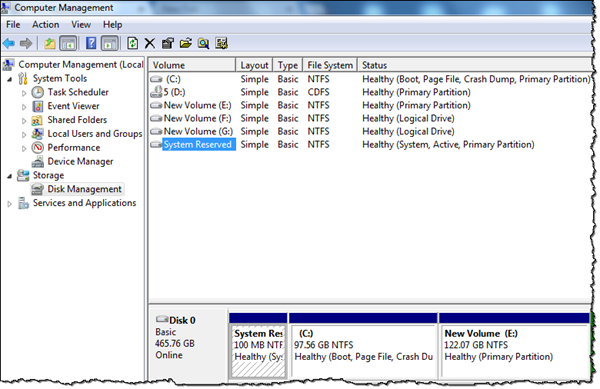
Hvad er systemreserveret partition(System Reserved Partition) i Windows
Den systemreserverede partition(System Reserved Partition) indeholder Boot Configuration Database , Boot Manager Code , Windows Recovery Environment og reserverer plads til de opstartsfiler, som muligvis kræves af BitLocker , hvis du bruger BitLocker Drive Encryption -funktionen.
Det oprettes under en ren, frisk installation af Windows 10/8/7 og Windows Server .
Hvis du ønsker at se indholdet af denne partition, skal du først give denne partition et drevbogstav(Drive Letter) ved hjælp af Diskhåndtering(Disk Management) . Åbn derefter (Next)Mappeindstillinger og tillad visning af skjulte filer, mapper og (Folder) drevmuligheder(Options) samt beskyttede operativsystemfiler. Når du har gjort dette, skal du åbne din File Explorer for at se partitionen og de filer, den indeholder. Du kan muligvis se filer som bootmgr, BOOTNXT , BOOTSECT.bak og mapper som Boot , Recovery , System Volume Information , $RECYCLE BIN osv.
Læs(Read) : Hvad er mappen SYSTEM.SAV(What is the SYSTEM.SAV folder) ?
Kan jeg slette den systemreserverede partition(System Reserved Partition) i Windows 10
På Windows 7 er størrelsen 100 MB, mens den på Windows 8 er 350 MB. Har du brug for denne plads? Jeg vil anbefale, at du ikke sletter(not delete) denne partition. Du kan i stedet forhindre det i at blive oprettet under Windows -installationen. Hvis du er sikker på, at du ikke vil bruge BitLocker , så kan du gå videre.
For at gøre dette anbefaler TechNet , at du bruger Diskpart-værktøjet(Diskpart utility) fra installationsprogrammet.
I begyndelsen af Windows -opsætningen, lige før du vælger den placering, hvor du vil installere Windows , skal du trykke på Shift+F10 for at åbne en kommandoprompt. Skriv diskpart for at komme ind i Diskpart- miljøet. Brug vælg disk 0(select disk 0) og opret den primære partition(create partition primary) for manuelt at oprette en ny partition. Fortsæt med Windows -installationen ved at bruge denne nye partition som opsætningsplacering.
Se dette indlæg, hvis du modtager Vi kunne ikke opdatere den systemreserverede partitionsfejl .(See this post if you receive We couldn’t update the system reserved partition error.)
Related posts
Hvad er EFI? Hvordan identificerer man EFI System Partition på Windows 11/10?
Bedste gratis Partition Manager-software til Windows 11/10
Sådan sletter du en volumen- eller drevpartition i Windows 11/10
Sådan kontrollerer du, om en disk bruger GPT- eller MBR-partition i Windows 11/10
Indstillingen Udvid lydstyrke er nedtonet eller deaktiveret i Windows 11/10
Sådan oprettes eller gendannes systembillede i Windows 11/10
Splwow64.exe Systemfejl ved udskrivning på Windows 11/10
Sådan planlægges systemgendannelsespunkter i Windows 11/10
Sådan løses Disk Signature Collision-problem i Windows 11/10
Bedste gratis ISO Mounter-software til Windows 11/10
Sådan kører du DISM i Windows 11/10 for at reparere Windows System Image
Systemgendannelsesfejl 0x80070002, STATUS_WAIT_2 på Windows 11/10
Proceslinjemeddelelser vises ikke i Windows 11/10
Aktiver netværksforbindelser, mens du er i moderne standby på Windows 11/10
Ret SYSTEM SERVICE UNDTAGELSE Blå skærm på Windows 11/10
Ret c000021A fatal systemfejl på Windows 11/10
Sådan udvides System Drive Partition (C:) i Windows 10
Hvor er systemkontrolpanelet i Windows 11/10 nu?
Tjek nøjagtigheden af dit systemur i Windows 11/10
System- og brugermiljøvariabler i Windows 11/10 forklaret
